萬盛學電腦網 >> 圖文處理 >> Photoshop教程 >> ps入門教程 >> ps炫麗光彩效果教程
ps炫麗光彩效果教程
一個最酷的數字藝術家是Chuck安德森,又名這種。在看到最近Psdtuts+讀者的要求,我決定向你展示如何創建一個光的作用類似於這種的跳線海報。最後,我會讓你看到一個像這樣的技術可以用在各種不同的方法使驚人的圖像…

步驟1
創建一個新的文件大小為600px X。打開背景層和填補它與深藍色的顏色(# 091417)。
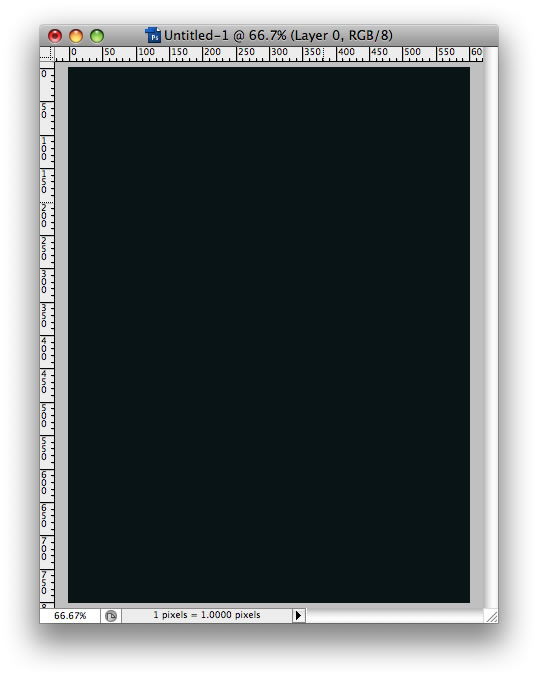
步驟2
創建一個新層,填充黑色,然後改變混合模式為顏色減淡。然後濾鏡>渲染>纖維。使用16和4的強度方差。
然後,復制該層,然後向左移動,所以你將有兩層,一個挨著一個。選擇這兩個層,確保層對齊從頂部,去層>合並圖層。
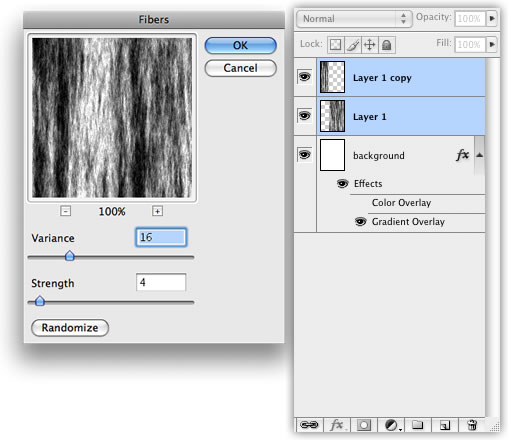
步驟3
濾鏡>模糊>高斯模糊,使用10像素的半徑。之後,使用濾鏡>藝術>塑料。為突出強度使用5,和對細節和平滑的使用15。

步驟4
現在旋轉層,說45º,和去“編輯>變換>扭曲。參考下面的圖像。
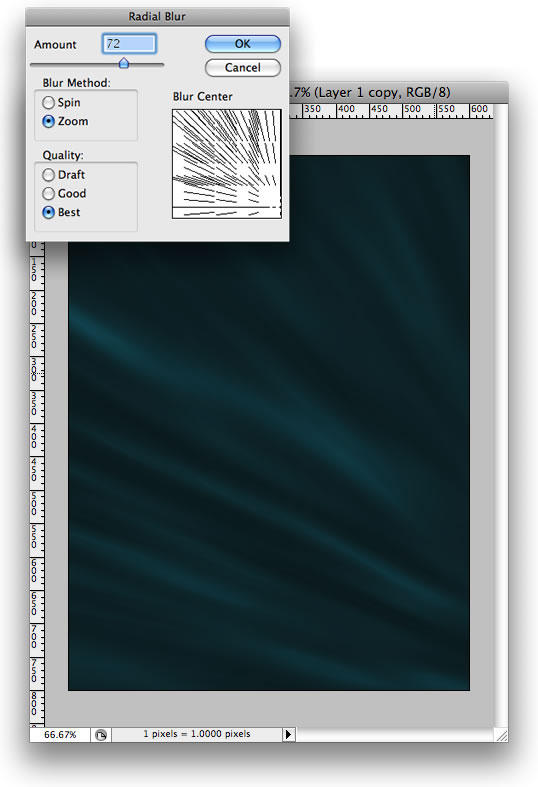
步驟5
現在讓我們添加更多的模糊。濾鏡>模糊>徑向模糊。使用數量為72。模糊的方法將變焦和最好的質量。
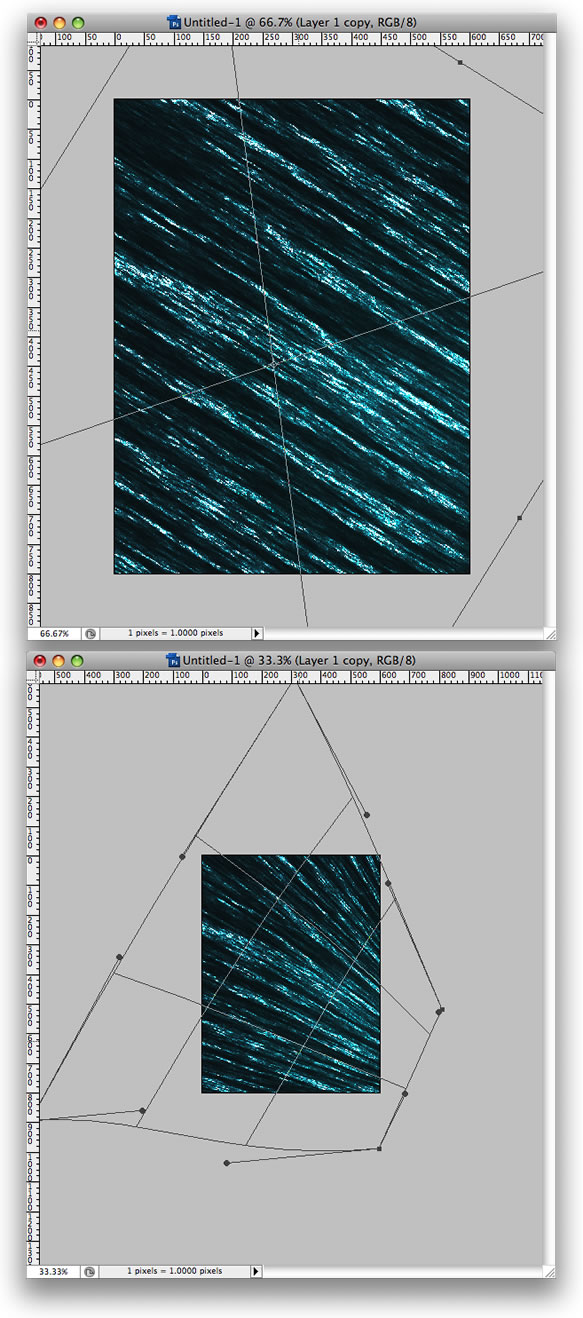
步驟6
去層>“新建調整圖層>亮度/對比度。將調整層的層上的光。你可以使用80%的對比度亮度和100%。
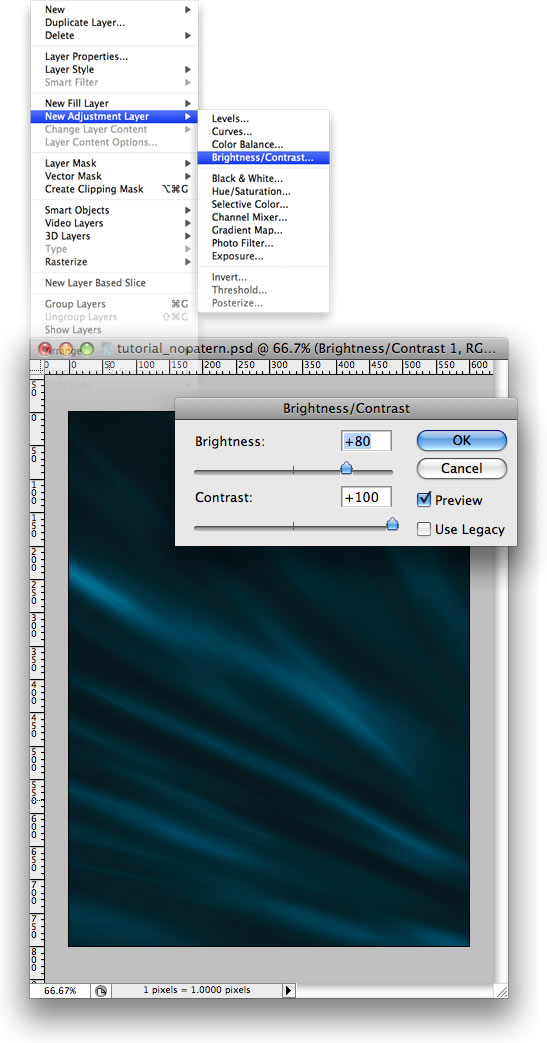
步驟7
選擇顏色減淡工具(O)。選擇一個大的刷,175px主直徑,硬度0%。選擇范圍的集錦,和暴露的使用10%。
現在,剛開始畫一些地區突出他們,主要是明亮的區域,因為這裡的想法是強化光線。
你可以選擇刻錄工具(O)燒一些地區也。這意味著如果你想要使一些地區較暗的使用這個工具,它是完全相反的顏色減淡工具。
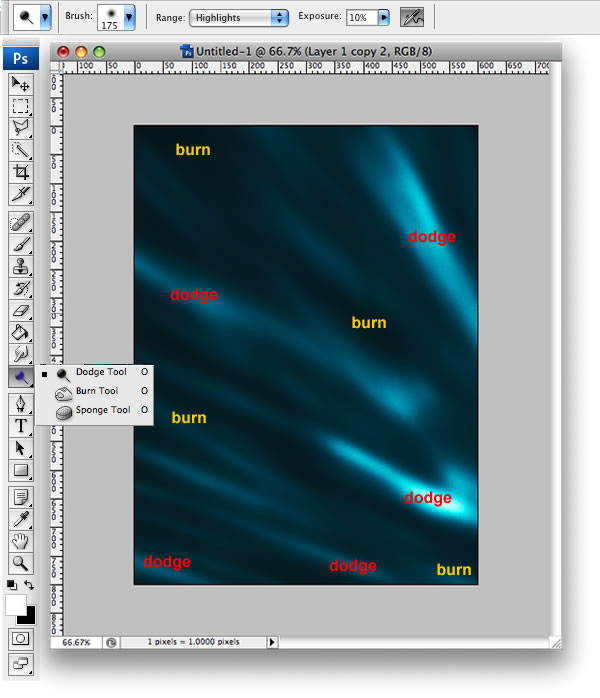
步驟8
現在選擇多邊形套索工具(L)和創建一個選擇像下方的圖片。然後選擇加深工具和刷真的很大,在選擇直接油漆是不必要的,所以把遠離邊緣只為該地區創造一個小小的影子。提示:點擊並按住Shift鍵,再點擊你想要的到底是。然後它會為你創建一個線。
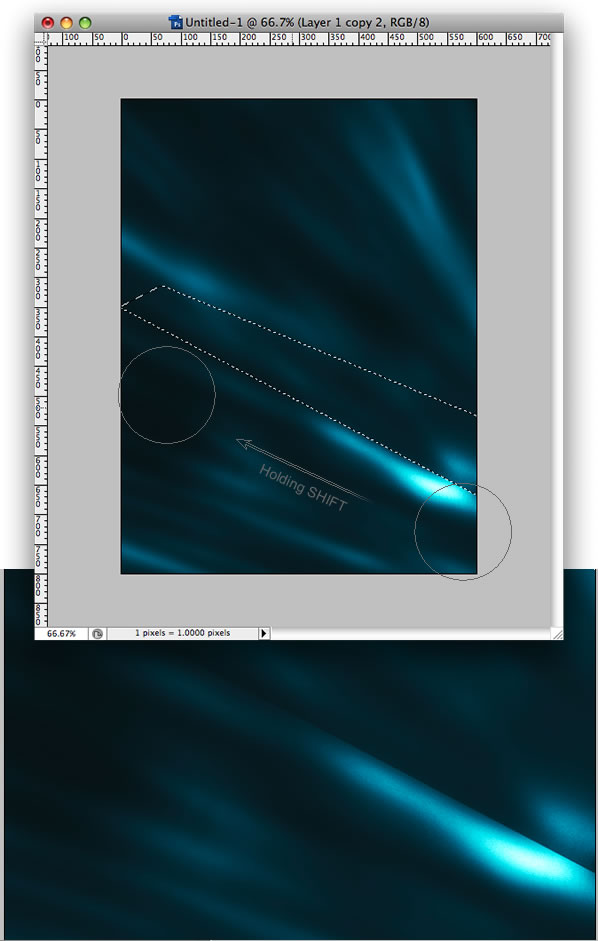
步驟9
重復步驟7和8幾次,直到你認為它是好的,但改變顏色減淡工具曝光時你不想要太多的光。使用5%,例如。
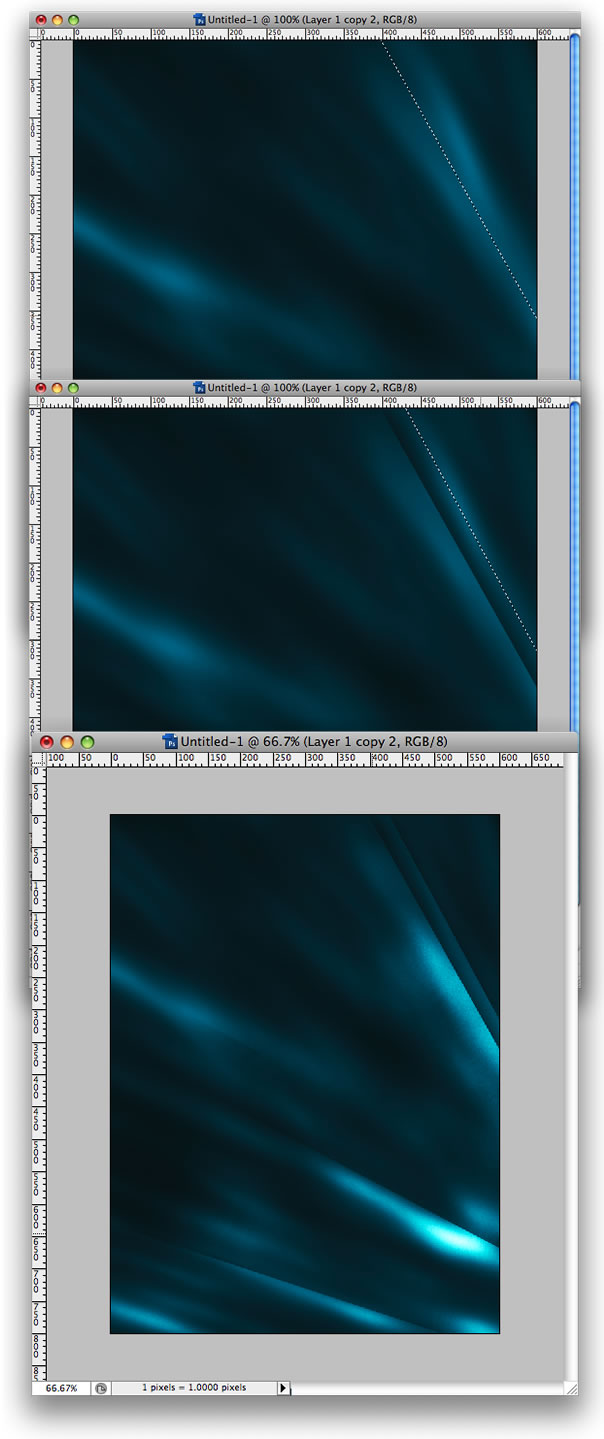
步驟10
現在讓我們創建一個文件夾,把它上面的所有其他層,並稱之為“燈”。改變混合模式為顏色減淡。然後創建一個新的層文件夾裡面的燈。
用畫筆工具(B),選擇白色畫筆30px 0%硬度。創建一個像下面的圖片。之後,使用濾鏡>模糊>運動模糊。使用29的107%角和距離。
復制圖層,調整其大小,並把它上面的其他射線。一盞燈強一點的,所以選擇刻錄工具(O)和與幾個點擊,你可以讓它有點弱。
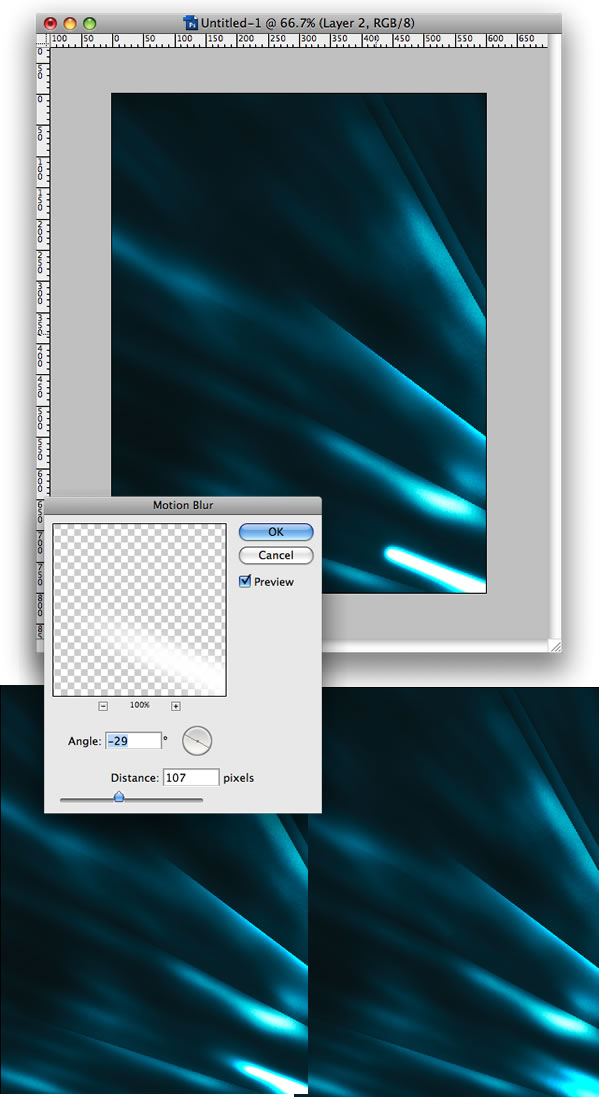
步驟11
現在選擇顏色減淡工具(O)再次。這一次,讓我們使用一個小的brush-10px暴露使用30%。我們將創建的光輝的影響的光的射線的邊緣。
這樣做,只是創造對射線邊緣線,重復點擊,並按住Shift鍵,程序用畫筆創建直線。
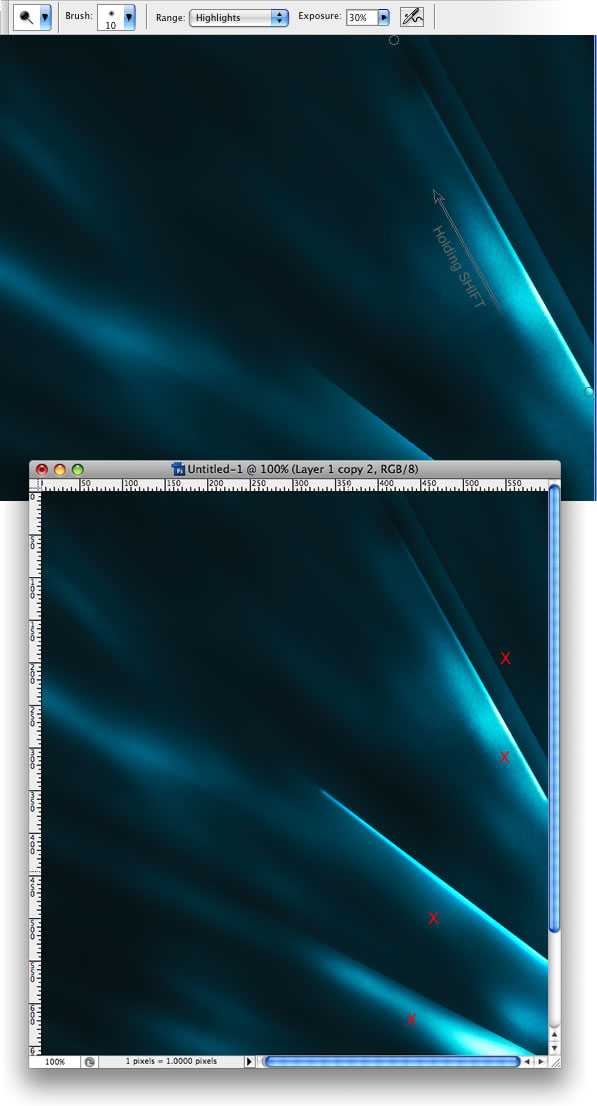
步驟12
在這裡您可以創建更多的光線,只是重復步驟8,10,和11。你不需要創建新的文件夾,但。創建新層內的“燈â€文件夾。
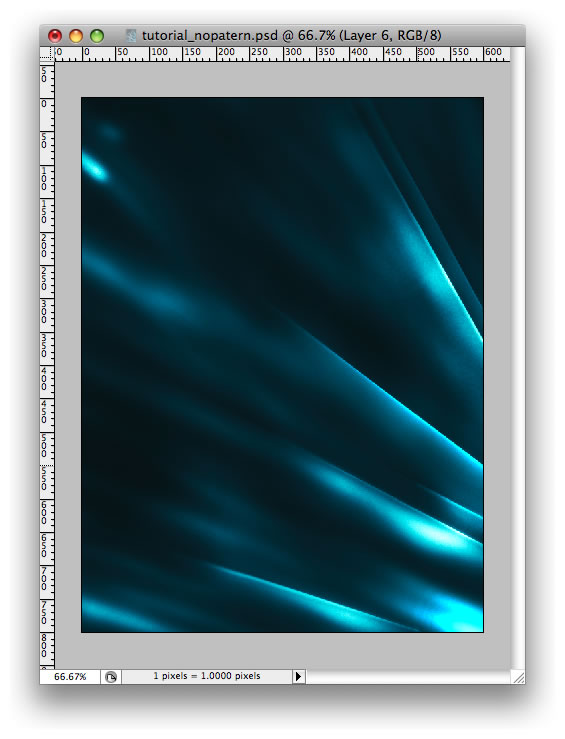
步驟13
創建一個新層以上的所有人。填充黑色,去濾鏡>雜色添加雜色。使用數量為10%,對使用高斯分布,並選擇單色。

步驟14
創建一個新層內的“燈”層。選擇畫筆工具(B),並查看>筆刷來改變一些筆刷的設置。之後,在圖像上畫一些火花。
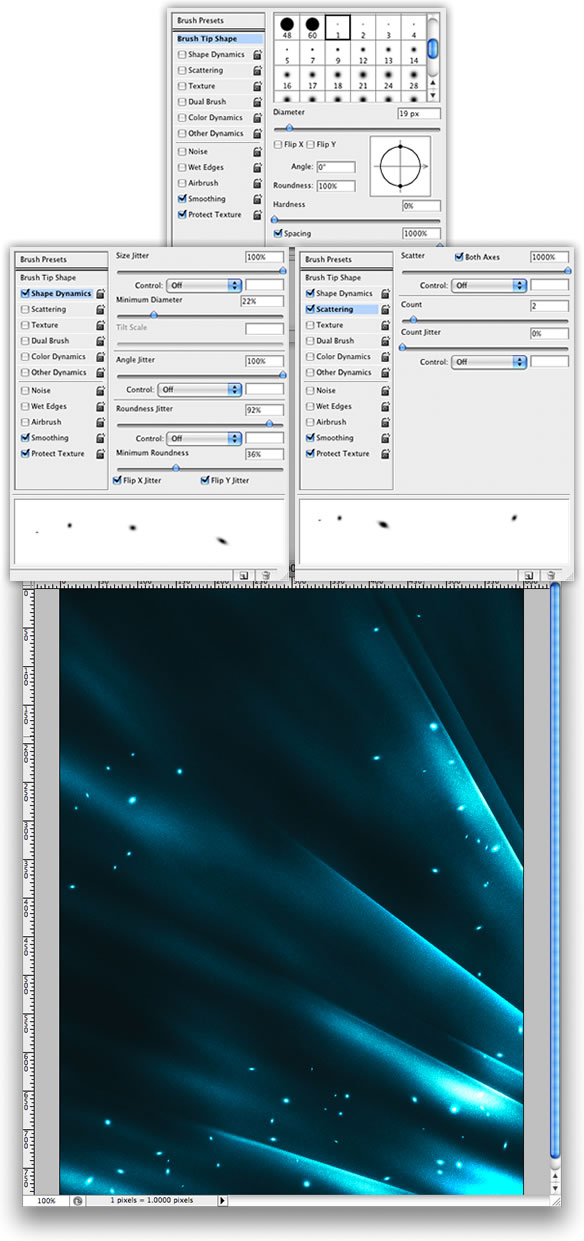
步驟15
在這裡,我們將一張照片在我的設計。得到一張照片並刪除所有的背景。我們需要的只是一個人。我用照片可以發現在www.sxc.hu。
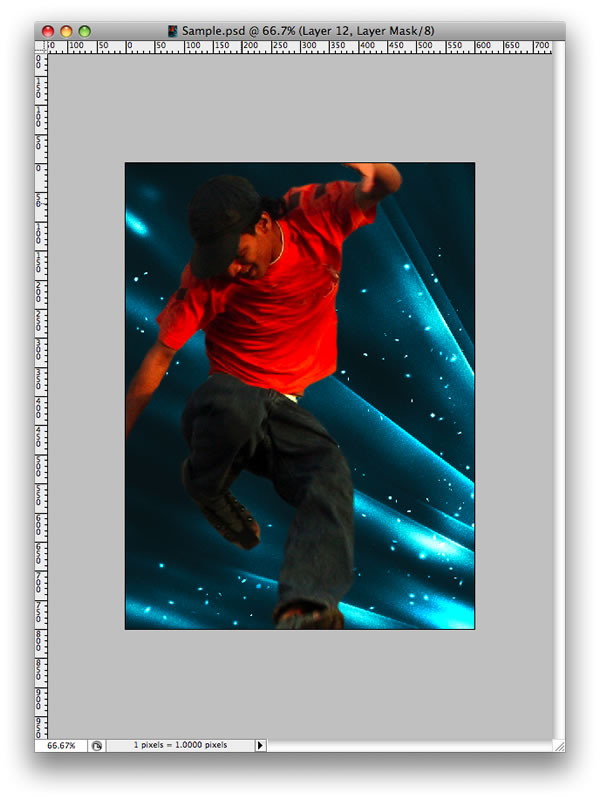
步驟16
點擊圖像>調整>色相/飽和度。我的形象,我用12色,68和5飽和度,亮度。但是,這些值取決於您使用的圖像。

步驟17
現在去圖像>調整>亮度/對比度。增加到38的對比度和亮度增加一點。
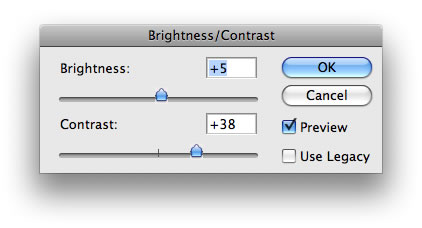
步驟18
在這裡,我們將增加一點綠色和藍色的圖像。點擊圖像>調整>曲線和下面的圖像。
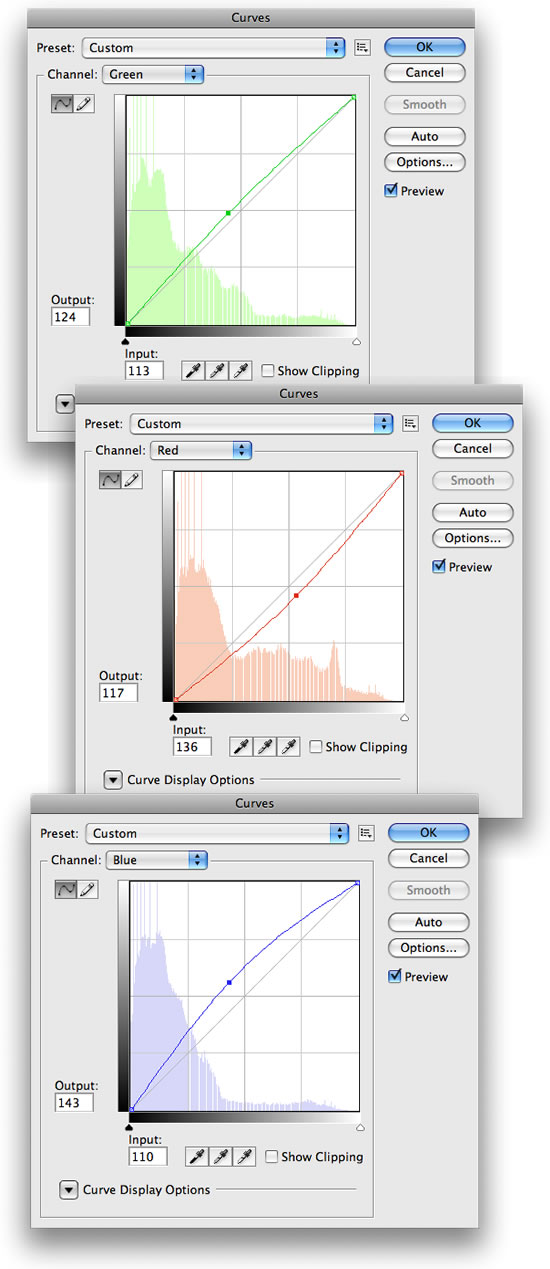
步驟19
按住Ctrl鍵的同時單擊在圖層的縮略圖’創建一個選區的人。然後創建一個新層內的“燈”文件夾。
現在選擇畫筆工具(B),用大刷,125px直徑和硬度,0%。使用50%的透明度。之後,開始畫畫的人的一些部分突出他們。
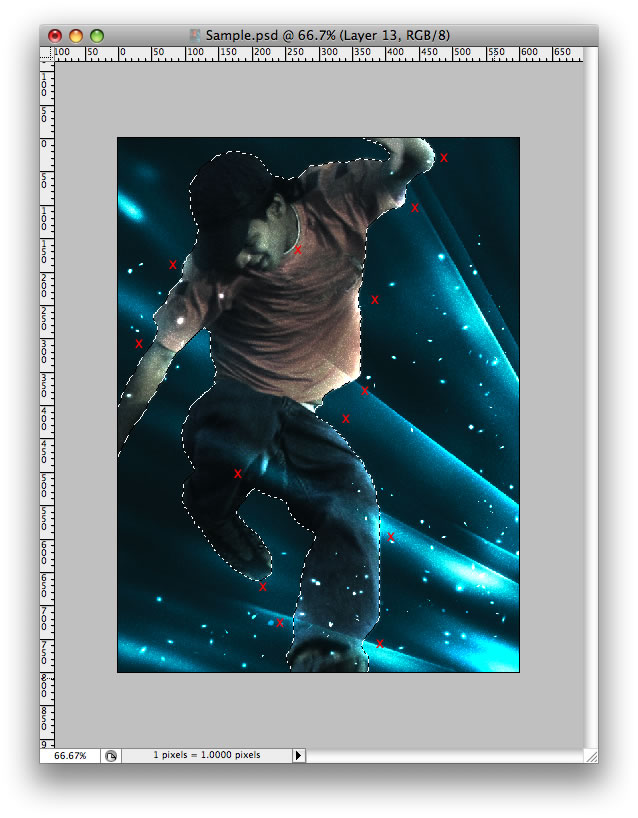
步驟20
當地的人’的“燈”層下面層和改變圖層的不透明度為80%’。之後,您可以添加文本和做一些最後的調整,像繪畫或隱藏圖像的某些部分。
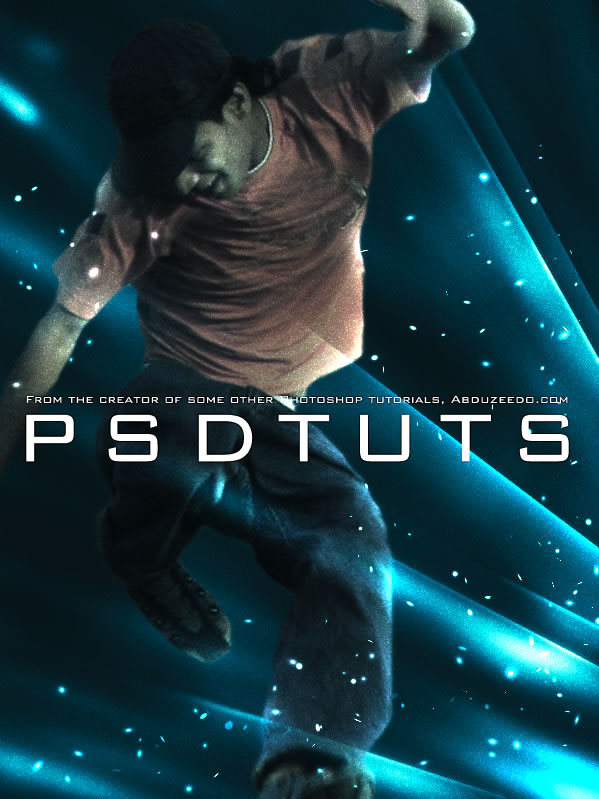
結論
有許多不同的方式來創造這種效果。這一次我想用彩色道奇和刻錄工具,因為他們給你很多畫創造的照明效果的自由。你甚至可以添加一些梯度覆蓋的不同影響。什麼’是這裡重要的,我認為,是所有我們可以創建它的影響的技術。




